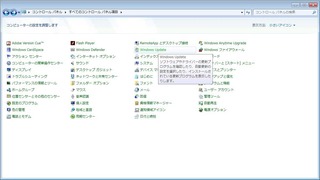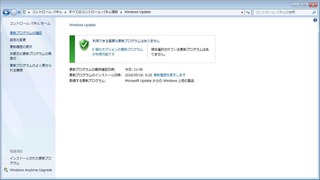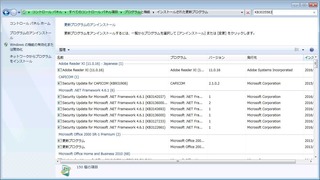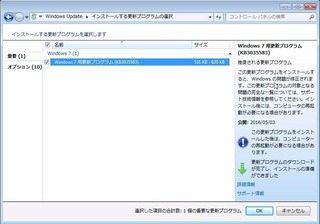新規記事の投稿を行うことで、非表示にすることが可能です。
2016年05月20日
Windows10への無償アップグレード終了は 7月29日 Windows 10の入手を削除したい人へ
Windows10への無償アップグレードが終了しますね
7月29日を持って、Windows 10への無償アップグレードは終了するそうで。
また、同時にWindows 8の販売も終了するとのことですね。
Windows 7 、Windows 8ユーザーの皆様、アップグレードされたのでしょうか。
すごーく悩んで、まだ決めきっておられない方もいらっしゃるでしょうか。
10にはアップグレードしないで、Windows 8で行くのだ!と決めた企業さんでは、Windows 8の販売終了までにWindows 8搭載パソコンを買い込んでおられるところも多いそうです。
(うちに出入りしている業者さん情報)
アプリケーションの中には、10には未対応のものもありますし、作りこみのシステムを使ってらっしゃるところでも、10に対応しているかという検証が必要になってきます。
OSアップグレード祭りは、システムを構築しているベンダーさんにはうれしい特需(?)になりますが、それを使うユーザー側としては、痛い出費になります。
そんな時代には、クラウドサービスが合っているのかな、とひしひしと感じています。
まー、この話は後日またまとめたいなと思っていますが、本日の話は、Windows 10のアップグレードはしないと決めたのに、時々あがってくるポップ「Windows 10を入手する」をどうやって止めるかです。
「Windows 10を入手する」をでないようにする
Windows10にアップグレードする、しないは、お使いのパソコンのメーカーに問い合わせれば、した方がよいかどうかは大体教えてくれます。
パソコンのメーカーホームページでもたいてい確認できます。
しかし、アップグレードしないと決めたのに、ずーっと出てくるこのポップ。
間違えてアップグレードするを選んでしまったら、元に戻すためにはとても面倒くさいことになります。
また、以前にポップが出たときに、なんとなく「アップグレードを予約」してしまった人は、下のような画面が出ていると思います。
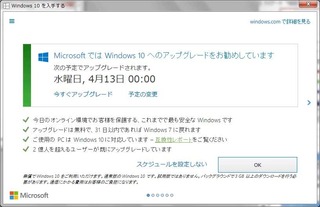
予約した覚えがなくてもタスクバーの右のほうに出ているウィンドウズマーク田をクリックすることで予約されてしまう時期もあったようなので、とにかく上のような画面になっていたら、以下の手順で「Windows 10を入手する」が出ないようにされた方がよいと思います。
放置していると勝手にアップグレードされてしまう危険性があります。
予約を取り消す
MicrosoftのTechnetの5月18日の記事、「Windows10アップグレード通知機能について」で、予約の取り消しについて詳しく書かれています。
取り消しに関してのみ簡単に書くと以下の通りです。
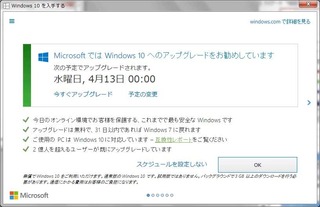
この画面の左上の三本線をクリックすると、メニューが出ます。
予約がされている場合は、下から2番目の「確認の表示」という項目がありますので、それをクリックします。
次の画面で「予約の取り消し」をクリック。
確認画面で「予約の取り消し」ボタンをクリック。
これで予約が取り消されます。
そもそもWindows10を入手するというポップが出ないようにする
下記の通り、方法は何種類かありますが、
- レジストリの設定を変更する
- KB3035583の更新プログラムをアンインストールする
- タスクトレイの設定を変更して通知を非表示にする
- GWX Control Panelを使う
1. レジストリの設定を変更する
パソコン初心者がやると危ないです。
レジストリは間違っていじってしまうと、起動しないとか被害が甚大になる場合があります。なのでおすすめしません。
2. KB3035583の更新プログラムをアンインストールする
アンインストールするだけなので簡単ですが、この方法だと、やっぱり「Windows 10を入手する」でアップグレードしたくなったときに別の手順でアップグレードしないといけなくなります。
なので、Windows 10にアップグレードはしないと決めた人向けです。
一応アンインストールの方法は、以下の通りです。
コントロールパネルの「Windows Update」をクリックする
画面左下「インストールされた更新プログラム」をクリックする
表示されていないときは、左上の「更新プログラムの表示」をクリック
検索窓に、 KB3035583 と入力しEnterキーを押す
表示された結果を右クリックして「アンインストール」をクリックする
再起動する
またインストールされないように設定をするため、コントロールパネルでWindows Updateの設定画面を開き、「更新プログラムの確認」をクリックする。
更新プログラムの一覧を表示し、重要な更新プログラムにKB3035583がありますので、こちらのチェックを外し、右クリックして「更新プログラムの非表示」を選択し、下の「OK」ボタンをクリックします。
これで、「Windows10を入手する」はでなくなります。
3. タスクトレイの設定を変更して通知を非表示にする
このやり方だと、単に非表示にするだけなのでアップグレードは止められません。予約していた場合、知らない間にアップグレードされてしまった、なんてこともあり得ます。
上のやり方で、アップグレードの予約を取り消してから非表示にする必要があります。
4. GWX Control Panelを使う
このソフトを使用すればレジストリとかを触らなくても大丈夫ですので、一番無難かなと思います。
k本的に無料ソフトというサイトのGWX Control Panelの紹介ページでダウンロードできます。 http://www.gigafree.net/utility/refresh/GWXControlPanel.html Windows 10を入手するの
消し方も丁寧に書かれています。
ただ、Click to Delete Windows 10 Programsは、ようわからん場合は絶対にクリックしないようにしてください。
また、やっぱりアップグレードしたいなと思った時に、元のウィンドウズアイコンを表示させることができなくなります。
そもそもなんで、「Windows 10を入手する」と勝手なダイアログが出るようになったのか?
それは、Windows Updateセキュリティの更新に盛り込まれていたから。しかも必須Updateということで。
なんだそれ、ウィルスみたいなもんじゃないか。
そう、そんな類と私は思います。
Windows10というOS自体は、8.1よりははるかに使いやすいので、個人的には好きですが。
個人情報の収集をしているという噂が気になる以外。
本日も最後まで読んでいただき、ありがとうございました。
ブログランキングに参加しています。
もしよろしければ応援よろしくお願いします。